在网站开发和维护过程中,IIS(Internet Information Services)作为微软公司推出的Web服务器软件,被广泛应用于各类Windows服务器环境中,许多开发者和管理员在使用IIS处理文件上传功能时,常常会遇到各种报错问题,影响网站的正常运行和用户体验,本文将详细解析IIS上传报错的常见原因、排查方法及解决方案,帮助读者快速定位并解决问题。
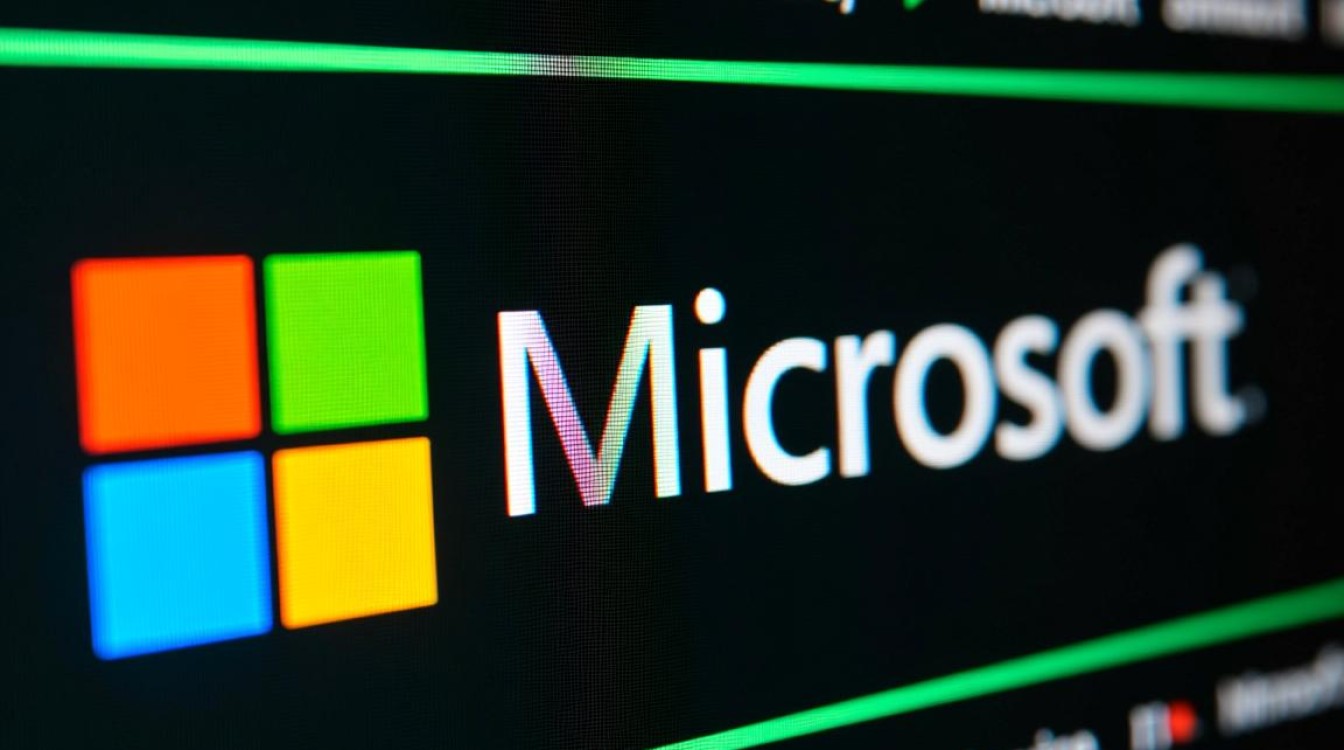
IIS上传报错的常见类型
IIS上传报错通常表现为多种形式,根据错误信息和触发场景的不同,可以将其归纳为以下几类:
- HTTP 404.13错误:该错误提示“请求内容长度超过配置的限制”,通常是由于上传的文件大小超出了IIS或应用程序的设置限制。
- HTTP 500内部服务器错误:这类错误较为笼统,可能是由于上传文件的格式不正确、脚本执行权限不足或服务器资源不足导致的。
- 上传失败但无明确错误提示:某些情况下,用户尝试上传文件后页面无响应或提示“上传失败”,但服务器日志中未记录具体错误信息,排查难度较大。
导致IIS上传报错的根本原因
IIS上传报错的原因复杂多样,涉及服务器配置、应用程序代码、文件系统权限等多个层面,以下是几个主要因素:
- 文件大小限制:IIS默认对上传文件的大小有限制,通常为30MB,而应用程序池或Web.config中的设置可能进一步限制上传尺寸。
- 请求超时:上传大文件时,若服务器处理请求的时间超过预设的超时时间(默认为110秒),会导致请求中断并报错。
- 权限问题:IIS进程账户(如IIS_IUSRS或NETWORK SERVICE)对上传目录或临时文件夹的读写权限不足,会导致文件无法保存。
- MIME类型未配置:若上传的文件类型未在IIS中注册MIME类型,服务器可能拒绝处理该文件。
- 应用程序代码缺陷:如未正确处理上传逻辑、未验证文件类型或编码方式不当,也可能导致上传失败。
排查IIS上传报错的步骤
针对不同的报错类型,需采取针对性的排查方法,以下是系统的排查流程:

- 检查服务器日志:首先查看IIS日志(通常位于
%SystemDrive%\inetpub\logs\LogFiles)和Windows事件查看器,获取具体的错误代码和描述。 - 验证文件大小限制:确认Web.config中的
maxRequestLength(单位为KB)和executionTimeout(单位为秒)设置是否合理,<system.web> <httpRuntime maxRequestLength="1048576" executionTimeout="3600" /> </system.web>
- 测试上传小文件:尝试上传一个小文件(如1KB),若成功则说明问题可能与文件大小或超时相关。
- 检查目录权限:右键点击上传目录,确保IIS进程账户具有“修改”或“完全控制”权限。
- 启用详细错误信息:在IIS管理器中,为当前网站启用“详细错误”功能,以便获取更具体的错误提示。
解决IIS上传报错的实用方案
根据排查结果,可采取以下措施解决报错问题:
- 调整上传限制:修改Web.config中的
httpRuntime节点,增加maxRequestLength和executionTimeout的值,将限制提升至1GB:<httpRuntime maxRequestLength="1048576" executionTimeout="3600" />
- 配置请求筛选:在IIS管理器中,选择“请求筛选”功能,调整“允许的内容长度”限制。
- 修复权限问题:通过命令行工具
icacls为上传目录授权,icacls "C:\inetpub\wwwroot\upload" /grant "IIS_IUSRS:(OI)(CI)F"
- 注册MIME类型:在IIS管理器的“MIME类型”中添加未知文件类型的映射,
- 文件扩展名:
.apk - MIME类型:
application/vnd.android.package-archive
- 文件扩展名:
- 优化代码逻辑:在应用程序中使用第三方库(如Uploadify或FineUploader)替代原生上传控件,或增加文件类型验证和分片上传功能。
预防IIS上传报错的建议
为避免上传问题频繁发生,建议采取以下预防措施:
- 定期监控服务器资源:使用任务管理器或Performance Monitor监控CPU、内存和磁盘使用率,确保服务器在高负载下仍能稳定运行。
- 设置合理的上传策略:根据业务需求限制文件类型和大小,避免用户上传恶意文件或超大文件。
- 保持系统和组件更新:及时安装Windows Server和IIS的安全补丁,修复已知漏洞。
- 编写日志记录脚本:在应用程序中添加详细的错误日志记录功能,便于后续问题排查。
相关问答FAQs
问题1:为什么上传文件时提示“HTTP 404.13 - Request Entity Too Large”?
解答:该错误表示上传的文件大小超出了IIS的配置限制,可通过修改Web.config中的httpRuntime节点调整maxRequestLength值,或在IIS管理器的“请求筛选”中增加“允许的内容长度”限制,将maxRequestLength设置为“1048576”(即1GB)可解决大部分大文件上传问题。
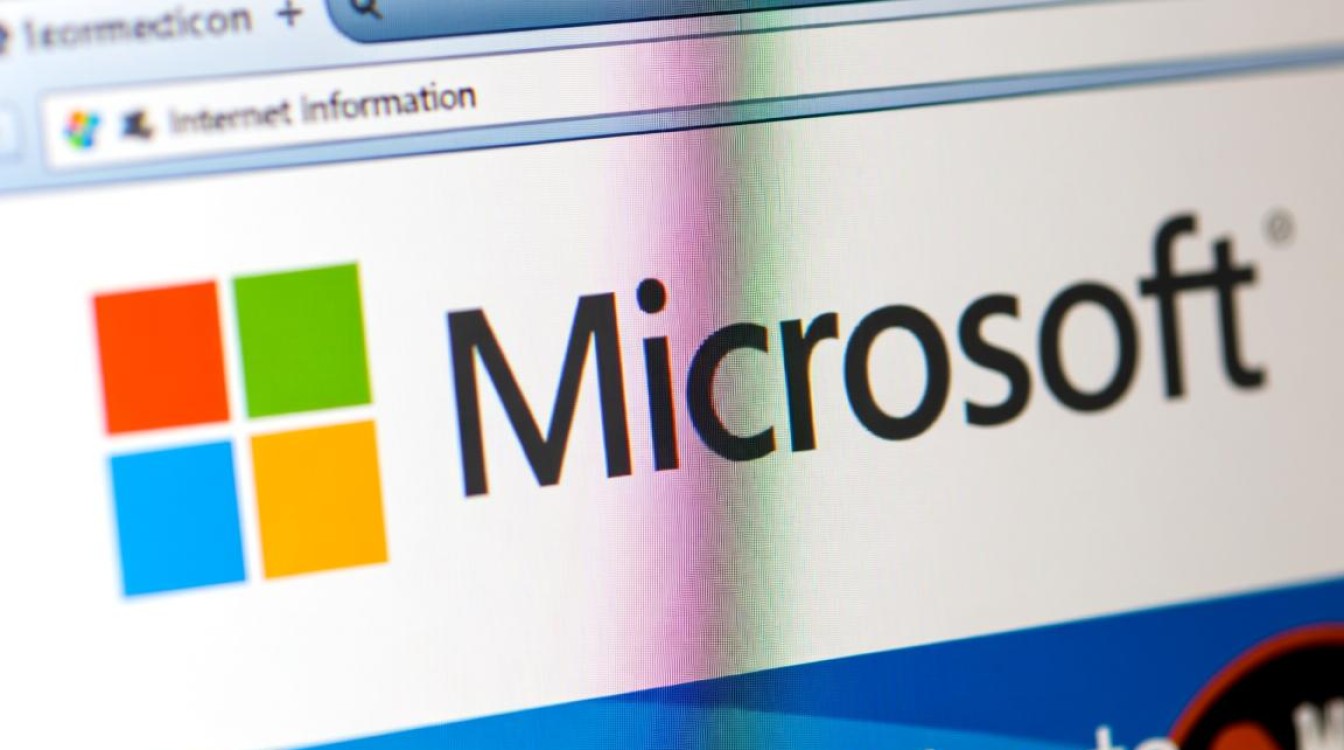
问题2:上传文件后服务器返回HTTP 500错误,但日志中未记录具体原因,如何排查?
解答:首先在IIS管理器中为网站启用“详细错误”功能,以便获取更具体的错误信息,检查上传目录的权限是否正确,并确保应用程序池的.NET版本与代码兼容,若问题依旧,可通过调试模式运行应用程序,或在代码中添加try-catch块捕获异常,进一步定位问题根源。